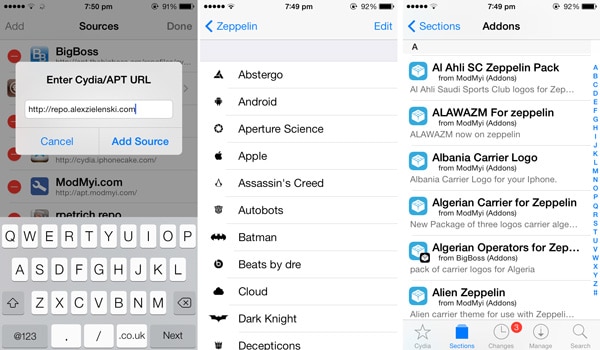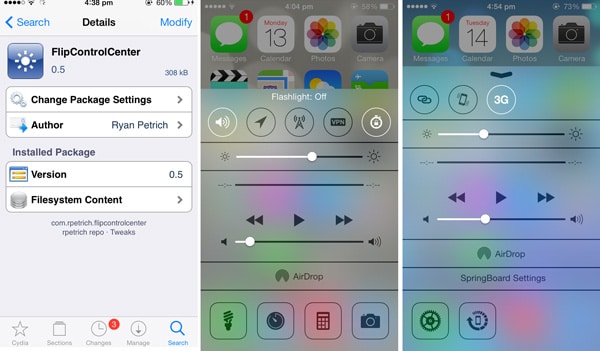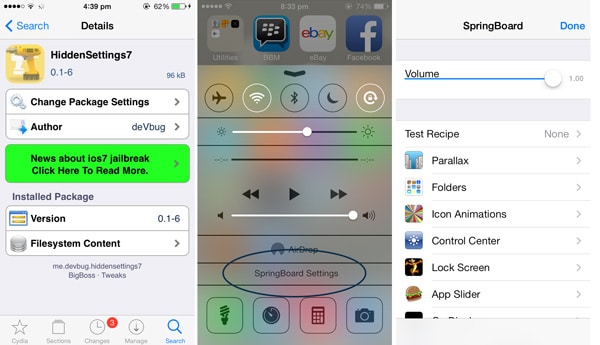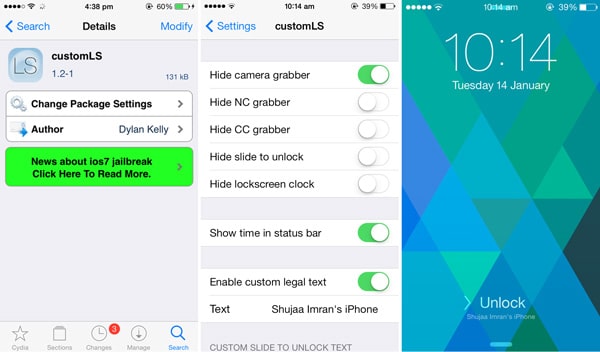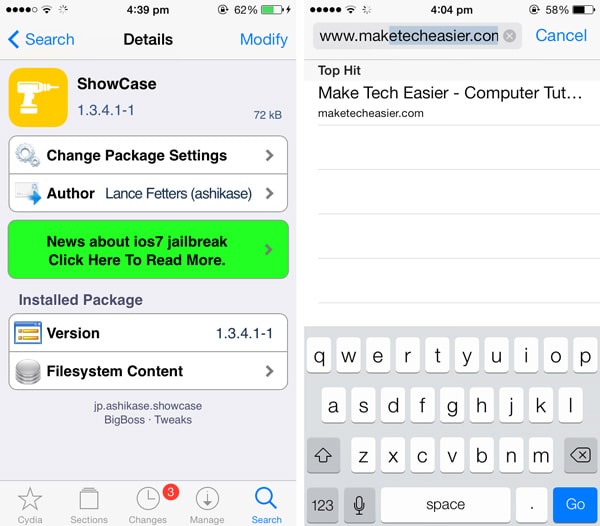Les dernières semaines de 2013 ont vu la sortie du jailbreak iOS 7 très attendu. Malheureusement, le jailbreak était bogué à ses débuts, mais a su être stable par la suite. Avec autant de réglages disponibles dans Cydia, nous avons pensé publier un article rassemblant les 5 meilleurs que vous devriez envisager d’installer immédiatement après votre jailbreak. Donc, sans plus tarder, nos 5 meilleurs réglages de jailbreak essentiels pour votre nouvel appareil iOS jailbreaké.
Contenu
1. Zeppelin
L’une des principales raisons pour lesquelles de nombreuses personnes jailbreakent leurs appareils iOS est de changer le logo de l’opérateur présent dans la barre d’état. Zeppelin vous permet de faire exactement cela. L’application est disponible dans la boutique Cydia depuis un certain temps et est enfin mise à jour pour iOS 7. Les logos classiques tels que Superman, Dark Knight, Batman, le logo Assassin’s Creed et même le bon vieux logo Apple sont tous là, avec d’autres jetés pour faire bonne mesure. Vous pouvez accéder à toutes ces icônes/logos en vous rendant dans « Paramètres -> Zeppelin -> Thème » sur votre appareil iOS. J’ai supprimé le texte du transporteur dans la capture d’écran ci-dessous, ce qui donne à la barre d’état un aspect agréable :
L’une des meilleures caractéristiques de Zeppelin est qu’il permet également d’ajouter des logos personnalisés. Et il y en a des tonnes présentes dans la boutique Cydia. Donc, si vous voulez une bonne icône Verizon au lieu du texte de support standard, vous pouvez en obtenir une.
Zeppelin est disponible gratuitement dans le référentiel ModMyi (qui est présent par défaut), mais vous pouvez également y accéder et l’installer en naviguant dans « Gérer -> Sources -> Modifier -> Ajouter » et en tapant le « repo.alexzielenski.com » référentiel.
2. FlipControlCenter
L’une des fonctionnalités les plus utilisées dans iOS 7 est le nouveau Centre de contrôle. Le Centre de contrôle, auquel vous pouvez accéder en faisant glisser votre doigt vers le haut depuis le bas de l’écran, est une sorte de combinaison de SBSettings, Music Controls Pro et d’autres packages. La fonctionnalité vous permet d’activer et de désactiver différentes bascules, telles que le Wi-Fi, le Bluetooth et le tri. Un développeur célèbre, Ryan Petrich, a maintenant publié un nouveau tweak, baptisé FlipControlCenter, qui vous permet de personnaliser le centre de contrôle d’iOS 7 en ajoutant de nouvelles bascules au menu.
Une fois que vous avez installé le tweak, vous aurez également la possibilité de supprimer les bascules lorsque vous accédez au Centre de contrôle à partir de l’écran de verrouillage. Vous pouvez également configurer le nombre de commutateurs à bascule auxquels vous souhaitez accéder par page. Par exemple, vous pouvez l’augmenter jusqu’à 6 ou le réduire à seulement 2 commutateurs par page ou le rendre non paginé, au lieu des 5 bascules standard. Tous les paramètres de FlipControlCenter peuvent être personnalisés en accédant à « Paramètres -> FlipControlCenter ». Faites défiler les boutons pour afficher la page suivante.
FlipControlCenter est actuellement en mode bêta, alors attendez-vous à ce qu’il soit un peu bogué. Du côté positif, la version bêta est actuellement gratuite, et nous pensons que dès que cette application ne sera plus en version bêta, elle deviendra premium. Vous pouvez télécharger FlipControlCenter depuis le référentiel officiel de Ryan Petrich – « http://rpetri.ch/repo/ ».
3. Paramètres cachés7
À partir d’iOS 7 bêta 1, Apple a commencé à inclure des paramètres de tremplin cachés qui n’étaient pas vraiment connus. Un nouvel ajustement dans Cydia vous permet désormais d’y accéder. Le tweak, nommé HiddenSettings7, vous permet d’accéder à des outils internes utilisés par Apple pour tester différentes vitesses d’animation, des ajustements d’interface utilisateur et d’autres personnalisations. Dans l’ensemble, ils n’offriront pas grand-chose, mais c’est certainement une façon amusante de profiter de votre appareil jailbreaké.
Une fois que vous avez installé le tweak, vous trouverez un nouveau bouton sous « Airplay » dans le centre de contrôle, nommé « Paramètres du tremplin ». Cliquez dessus et il ouvrira une liste de différentes options avec lesquelles vous pouvez jouer.
HiddenSettings7 est disponible gratuitement dans le référentiel BigBoss/ Vous pouvez également l’installer à partir du référentiel : « http://repo.cydiahacks.com/ ». Une fois le référentiel installé, recherchez simplement « Paramètres cachés7 » dans l’onglet de recherche et installez-le.
4. CustomLS
CustomLS, dont la forme complète est Custom LockScreen, est une application qui vous permet de personnaliser votre écran de verrouillage. Une fois que CustomLS est opérationnel sur votre appareil iOS, vous pouvez remplacer le texte « glisser pour déverrouiller » par du texte personnalisé, supprimer l’horloge de l’écran de verrouillage, définir un texte juridique personnalisé, etc. Si vous ne souhaitez pas que les capteurs soient présents sur votre écran de verrouillage, vous pouvez les supprimer.
Ouvrez la section CustomLS dans l’application Paramètres iOS pour activer et désactiver complètement divers aspects de l’écran de verrouillage. Custom LS est disponible gratuitement dans le référentiel BigBoss.
5. Vitrine
Showcase est un joli petit tweak présent dans Cydia qui modifie le clavier virtuel iOS pour afficher la casse actuelle des lettres. Par défaut, Apple a configuré le clavier pour qu’il affiche toujours les lettres majuscules, ce qui peut parfois être ennuyeux.
En installant Showcase, votre clavier n’affichera que les lettres majuscules lorsque la touche Shift est sélectionnée, sinon votre clavier affichera les touches minuscules. ShowCase n’ajoute pas d’icône à votre SpringBoard et n’ajoute aucun paramètre dans l’application Paramètres d’origine. Il est activé dès que vous l’installez dans Cydia.
J’ai trouvé ce réglage utile pour taper rapidement, et cela m’aide vraiment à envoyer des textes plus rapidement. Showcase est disponible gratuitement dans le repo BigBoss.
Quels autres joyaux avez-vous découverts dans la boutique Cydia ?
Cet article est-il utile ? Oui Non